Розширюємо можливості Gedit: Топ-8 плагінів для текстового редактора
Gedit заслужено вважається одним з найбільш популярних текстових редакторів серед користувачів Linux. Його інтуїтивно зрозумілий інтерфейс, зручність та широкий набір корисних функцій роблять його відмінним вибором для роботи з текстом. Проте, навіть такий вдалий інструмент можна вдосконалити. Саме тому ми підготували для вас добірку з восьми найкращих плагінів для Gedit, які зроблять вашу роботу ще ефективнішою.
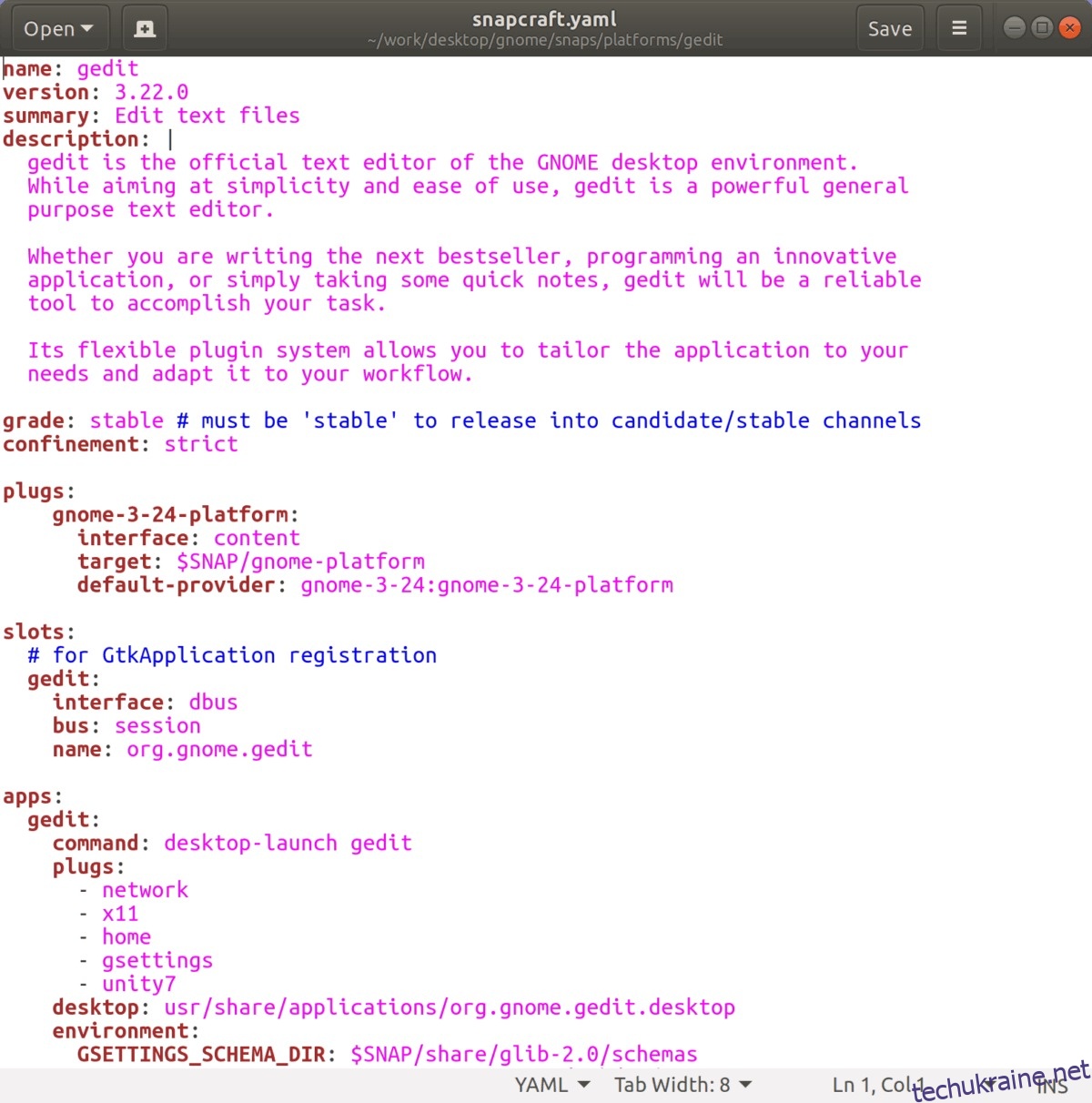
Перш ніж встановлювати плагіни, необхідно підготувати папку для їх розміщення. Важливо: якщо ви хочете, щоб плагінами могли користуватися кілька користувачів вашої системи, необхідно створити окрему папку для кожного з них.
Для створення папки запустіть термінал і скористайтеся командою:
mkdir -p ~/.local/share/gedit/plugins/
Після створення папки, необхідно встановити деякі допоміжні пакети, без яких робота плагінів буде неможливою. Відкрийте термінал та введіть відповідні команди для вашої операційної системи Linux:
Ubuntu
sudo apt install git wget
Debian
sudo apt-get install git wget
Arch Linux
sudo pacman -S git wget
Fedora
sudo dnf install git wget -y
OpenSUSE
sudo zypper install git wget
Активуйте плагіни, перейшовши до меню:
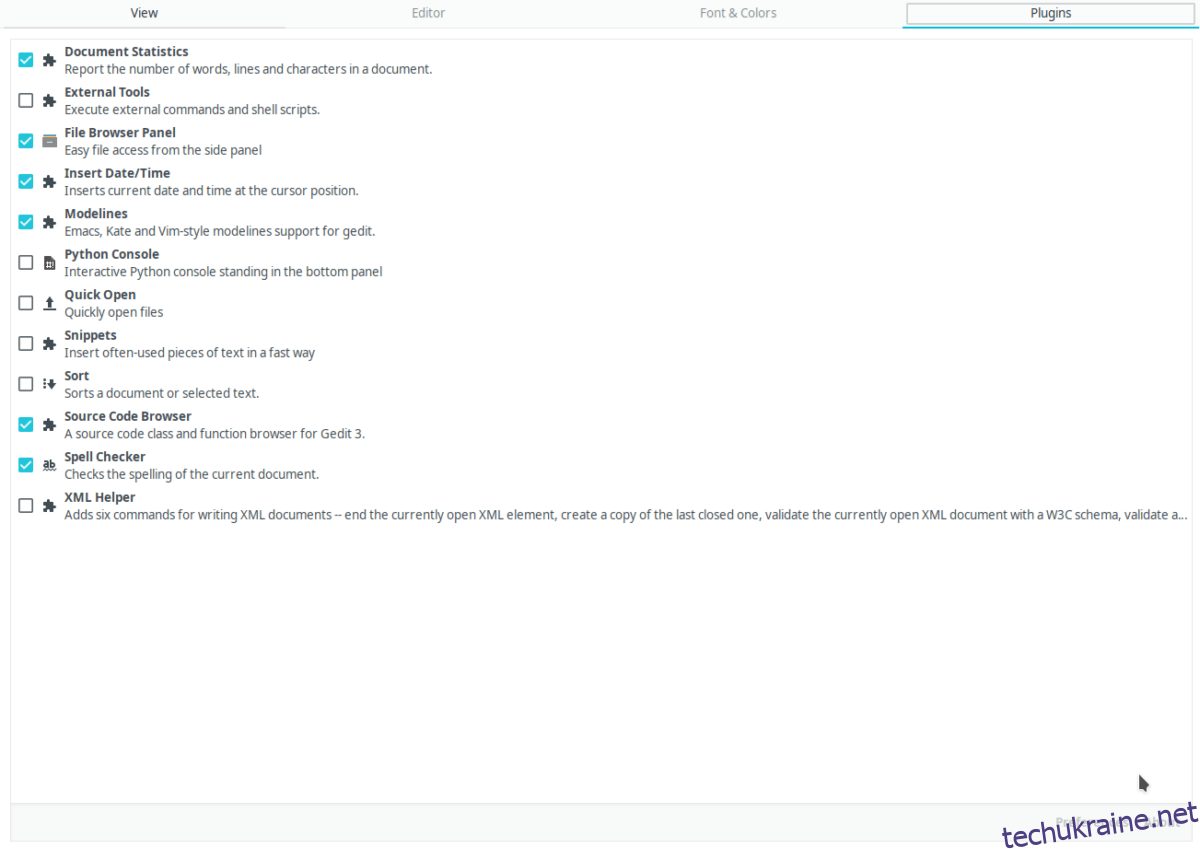
Меню > Налаштування > Плагіни
У вікні “Плагіни” встановіть галочку навпроти потрібного плагіна, щоб активувати його. Після цього закрийте та знову відкрийте Gedit.
Топ плагінів для Gedit:
1. Покращена консоль Python
Цей плагін значно вдосконалює стандартну консоль Python в Gedit. Він додає ряд корисних можливостей, таких як навігація за допомогою гарячих клавіш, можливість одночасного відкриття кількох консолей, що робить її набагато зручнішою для розробників. Щоб встановити плагін, виконайте наступні команди в терміналі:
git clone https://github.com/JacekPliszka/gedit-betterpythonconsole.git cd gedit-betterpythonconsole mv * ~/.local/share/gedit/plugins/
2. Шифрування та розшифрування
Потрібно читати зашифровані GPG файли прямо в Gedit? Цей плагін дозволяє швидко розшифровувати будь-які GPG-кодовані документи. Для його встановлення виконайте:
wget https://pietrobattiston.it/_media/gedit-crypto:gedit-plugin-crypto-0.5.tar.gz -O gedit-crypto.tar.gz tar -xzf gedit-crypto.tar.gz cd gedit-plugin-crypto-0.5 mv * ~/.local/share/gedit/plugins/
3. Ex-Mortis
Забуваєте постійно відновлювати закриті вкладки Gedit? Ex-Mortis допоможе миттєво відновити закриті вікна. Плагін сумісний з більшістю версій Gedit (3.14+) і доступний на GitHub. Встановлення:
git clone https://github.com/jefferyto/gedit-ex-mortis.git cd ex-mortis mv * ~/.local/share/gedit/plugins/
4. Line Mover
Line Mover дозволяє легко переміщати виділені рядки коду вгору або вниз за допомогою клавіш зі стрілками. Дуже зручний плагін для тих, хто використовує Gedit для програмування. Встановлення:
git clone https://github.com/dariuskl/line-mover.git cd line-mover mv * ~/.local/share/gedit/plugins/
5. Автозаповнення парних символів
Плагін автоматично закриває дужки, лапки та дужки, що дуже зручно під час написання коду. Встановлення:
wget https://storage.googleapis.com/google-code-archive-downloads/v2/code.google.com/gedit-pair-char-autocomplete/gedit-pair-char-completion-1.0.6-gnome3.tar.gz tar -xzf gedit-pair-char-completion-1.0.6-gnome3.tar.gz cd gedit-pair-char-completion-1.0.6-gnome3 ./install.sh
6. Швидке перемикання
Плагін дозволяє перемикатися між відкритими вкладками Gedit за допомогою клавіатури, що значно економить час і робить роботу більш продуктивною. Встановлення:
git clone https://github.com/Pogij/quickswitch.git cd quickswitch mv * ~/.local/share/gedit/plugins/
7. Видалення пробілів
Цей плагін автоматично видаляє зайві пробіли у вашому коді. Встановлення:
git clone https://github.com/dinkel/gedit-whitespace-remover.git cd gedit-whitespace-remove mv whitespace_remover ~/.local/share/gedit/plugins/ mv whitespace_remover.plugin ~/.local/share/gedit/plugins/
8. Браузер вихідного коду
Плагін додає бічну панель, де відображаються символи, функції, класи та змінні для відкритого документа. Для його встановлення виконайте:
git clone https://github.com/toobaz/gedit-source-code-browser.git cd gedit-source-code-browser mv * ~/.local/share/gedit/plugins/
Після активації плагіна завантажте ваш код у Gedit. Потім перейдіть в “Меню”, виберіть “Перегляд” та активуйте “Бічну панель”. Натисніть на стрілку поруч із назвою вашого документу і виберіть “Вихідний код”.
Підсумок
Gedit – це чудовий текстовий редактор з широким набором можливостей. Завдяки цим плагінам ви зможете значно розширити його функціонал та зробити вашу роботу ще зручнішою та ефективнішою.